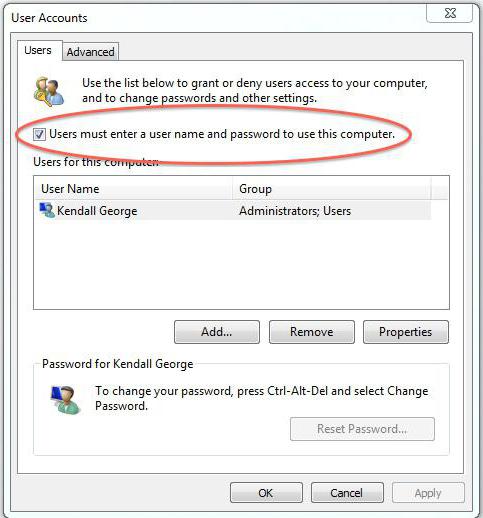Kako stvoriti novi korisnik u sustavu Windows 7
Osobno računalo je vrlo rijetkostvarnost postaje osobna. Obično jedno računalo koristi više ljudi odjednom. Najčešća situacija je jedno računalo po obitelji. Naravno, mnogi, osim računala, imaju više prijenosnih računala i tableta, ali još uvijek su neke stvari prikladnije za rad na računalu. Kako u ovom slučaju podijeliti uređaj između više korisnika? To je upravo ono što će se raspravljati u članku. Evo odgovora na pitanje kako stvoriti novog korisnika u sustavu Windows 7.
Korisnost nekoliko računovodstvenih korisnika sastoji se odjer svatko može ograničiti pristup datotekama i programima koje mu je potrebno, odrediti pravo promjene postavki računala te organizirati radnu površinu i čuvara zaslona prema vlastitim željama. Neće se stalno brinuti o tome je li netko promijenio mjesto vaših dokumenata ili ih uopće nije izbrisao.
Račun: što je to?

Kako stvoriti novi korisnik u sustavu Windows 7: pojedinosti
Uopće nije teško i potrošiti na njupuno vremena neće morati. Stvaranje novog korisnika je kako slijedi. Na izborniku Start pronađite Upravljačku ploču i odaberite ga. Ako imate omogućen dizajn ikona, potražite "Korisnički računi". Ovdje možete pronaći informacije o postojećim korisnicima računala, njihovom statusu (omogućenom ili onemogućenom računu) i ulogama u sustavu. Ako želite promijeniti parametre postojećeg računa, jednostavno kliknite na njega. Da biste stvorili novi korisnik sustava Windows 7, odaberite stavku "Stvori račun".
Vrste računa

lozinka

Račun je izrađen. Sljedeći put kada pokrenete sustav Windows, kada se to od vas zatraži, od vas će se tražiti da odaberete korisnika.
Windows 8
U ovom operacijskom sustavu radite s računovodstvomzapisi su organizirani nešto drugačije. Treba reći da postoje dvije vrste zapisa. Unos lokalnih korisnika i Microsoftov račun. U prvom slučaju govorimo o uobičajenom korisničkom računu koji uključuje prijavu, kao i na prethodnim verzijama operacijskog sustava.
</ p>